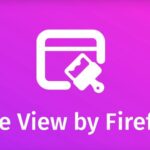Una noticia realmente alentadora estaría por darse a conocer en un momento «indeterminado». La posibilidad de instalar aplicaciones o juegos en Windows 10 Mobile desde nuestro ordenador personal con el no sistema operativo de Microsoft sería posible.
Lógicamente, esto formaría parte de la gran cantidad de trucos que hasta el momento hemos venido utilizando para situaciones similares. El único problema se encontraría en la cobertura de esta nueva característica. Para instalar aplicaciones o juegos en Windows 10 Mobile utilizando nuestro navegador de Internet en el ordenador personal estaría disponible únicamente, en determinadas regiones sobre el planeta. Hasta el momento, la noticia se ha dado a conocer mediante unas cuantas filtraciones en la web en donde claramente se puede observar, que la instalación se hace posible para algunas aplicaciones desde la tienda de Microsoft Store.
[quote]Recuerda: Microsoft Store tiene nuevas formas de compartir sus aplicaciones[/quote]
Instalar Juegos Windows 10 Mobile: ¿Cuales son los pasos para realizar esta tarea?
En este mismo momento, muchas regiones sobre el planeta no tienen implementada la característica que nos pueda ayudar a instalar juegos o aplicaciones de Microsoft Store en Windows 10 Mobile usando únicamente nuestro ordenador personal.
Posiblemente, esta característica sea entregada en la próxima gran actualización de Windows 10 (RedStone 5). El truco básicamente se apoyaría en el navegador de Internet. Solamente tienes que abrir a cualquiera de ellos y posteriormente, iniciar sesión en la cuenta de Microsoft Store y tus respectivas credenciales. Una vez que lo hagas, debes dirigirte hacia cualquier aplicación que desees instalar remotamente a tu dispositivo móvil con Windows 10 Mobile.
Esto lógicamente quiere decir, que tanto el ordenador personal (o mejor dicho, el navegador de Internet) como el dispositivo móvil con Windows 10 Mobile deben estar sincronizados con la misma cuenta de Microsoft. El único problema se encuentra, en que la versión web de Microsoft Store actualmente muestra sólo las aplicaciones de pago. Esto involucra a la suite ofimática y otras cuantas aplicaciones más. Te recomendamos seguir los siguientes pasos si deseas intentar, instalar juegos en el teléfono móvil con Windows 10 Mobile una vez, que sea entregada esa característica a nivel global:
- En primer lugar, debes iniciar tu sistema operativo de Windows 10 en el PC.
- Posteriormente tienes que abrir la aplicación de Microsoft Store.
- Busca cualquier juego gratuito dentro de la tienda que posteriormente, desees tener en tu dispositivo móvil con Windows 10 Mobile.
- Cuando la encuentres, haz clic en el icono de «…» ubicado a un lado del botón «instalar».
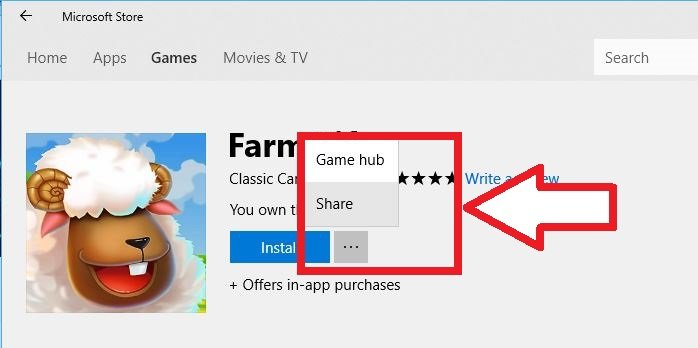
- De las opciones mostradas selecciona la que dice «Share«.
- Nuevamente, aparecerán otras opciones para compartir este juego gratuito.
- Elige la que dice «copiar vinculo«.
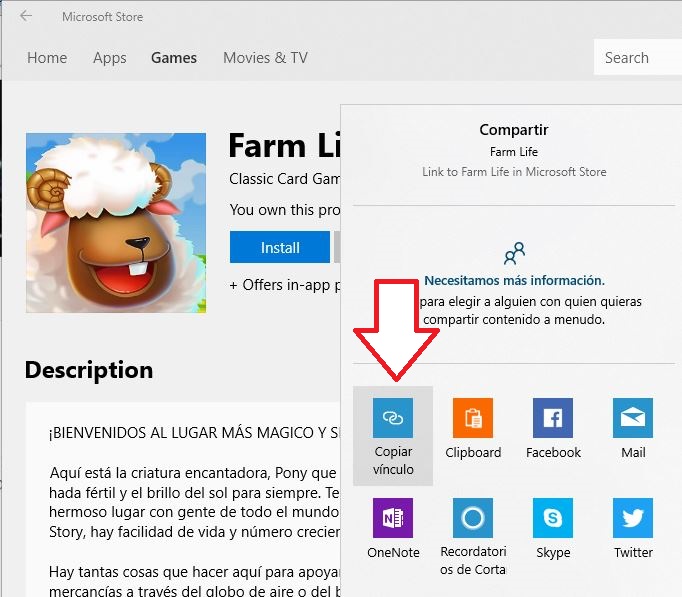
- El enlace o vínculo de ese juego gratuito quedará almacenado en la memoria del sistema operativo.
- Ahora debes abrir cualquier navegador de Internet en donde ya hayas iniciado sesión con tus credenciales de Microsoft.
- Pega el vínculo que copias anteriormente en la barra de direcciones.
Prácticamente, hasta aquí llegan los pasos que debería realizar para intentar instalar juegos gratuitos en un teléfono móvil con Windows 10 Mobile desde el ordenador personal. Si la característica ha llegado a tu región, deberías ver una imagen muy similar a la siguiente captura.
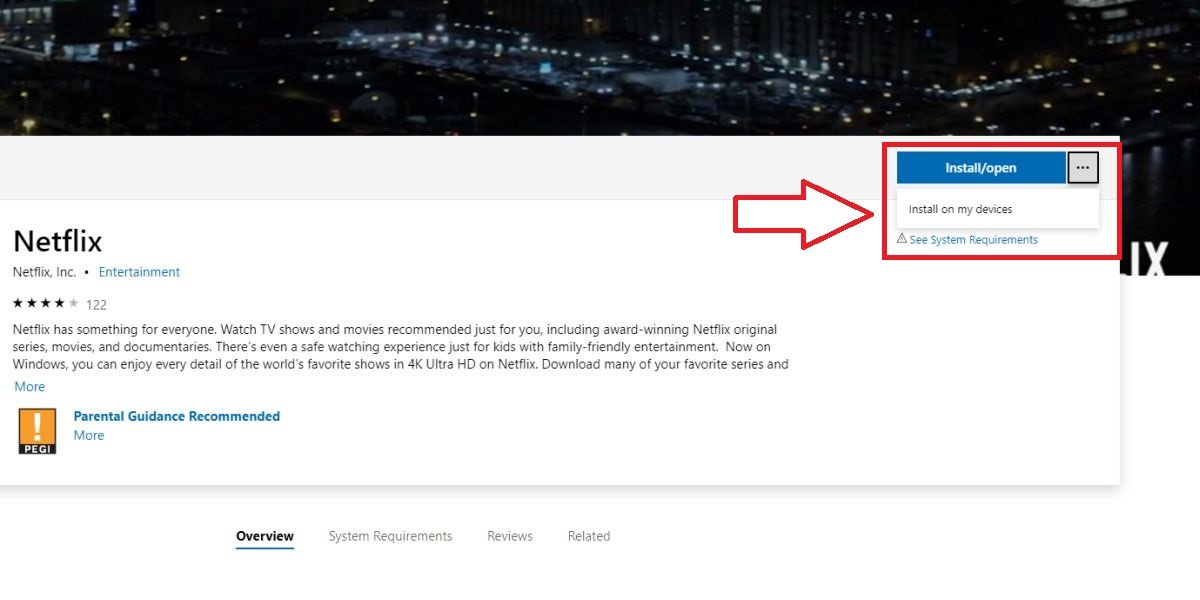
El icono de «…» debería mostrarte opciones adicionales, mismas que no se encuentran en el mismo icono de la aplicación moderna de Microsoft Store; una de las opciones que nos debe interesar para cumplir con este objetivo, es aquella que dice «Instalar en Mi Dispositivo». Al elegir esa opción, el juego o aplicación se instalará remotamente en el teléfono móvil con Windows 10 Mobile.